デフォルトのWordPress機能は非常にシンプルです。
そのためWordPressでサイト運営を始めると、意外とほしい機能が付いていないことに気が付くものです。
HTMLやCSS、PHPなどプログラミング言語を駆使すればいろいろなカスタマイズができますが、欲しい機能すべてをプログラムで実装するとなるとかなりの手間がかかります。
そこで利用したいのが「プラグイン」です。
簡単にきれいなサイトを作りたい!人気WordPressテーマ10選をご紹介
目次
プラグインとは?
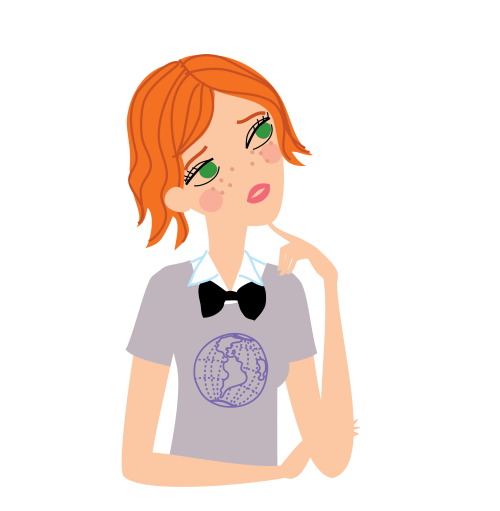
プラグインとはWordPressに便利な機能を追加できるプログラムのことです。
WordPressの基本機能は記事を作成して投稿する非常にシンプルなものです。
一見他のブログサービスと比べると不便に見えますが、プラグインを使えば自分好みの機能をどんどん付け加えることができます。
WordPressでプラグインを使うには?
プラグインを追加する
WordPressでプラグインを使う方法はとても簡単です。まず、WordPressの管理画面から、「プラグイン」→「新規追加」を選択します。
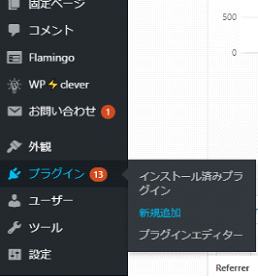
プラグインの新規追加画面が開きますので、検索バーから使いたいプラグイン名を検索します。
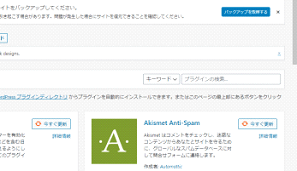
プラグイン名と一緒に表示される「今すぐインストール」をクリックすると、プラグインを導入することができます。
プラグインの設定
導入したプラグインの設定を行うには、「プラグイン」→「インストール済みプラグイン」でプラグインの一覧を表示させ、各プラグイン名の下にある「設定」を選択します。

○○したいときのお勧めプラグイン
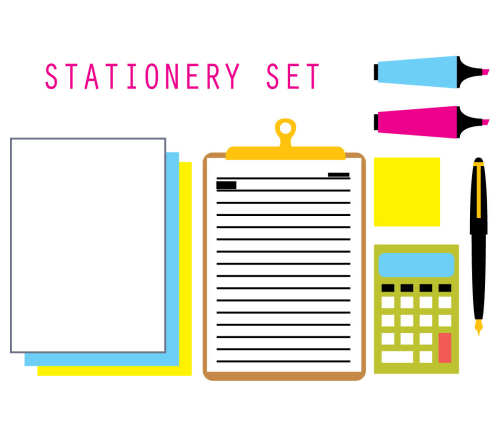
では、サイト開設時の困りごとを解決してくれるおすすめプラグインをご紹介します。
お問い合わせフォームを設置したい
お問い合わせフォームがあれば、訪問者から様々な意見をもらうことができて便利です。
しかしお問い合わせフォームの設置にはPHPの知識が必要なので、なかなか気軽に作ることができません。
そこで利用したいのが「Contact Form 7」というプラグインです。
開発者は日本人。公式サイトの使い方やFAQコーナーも日本語で書かれているので、安心して使えます。また世界中で多くのユーザーが存在するため、「Contact Form 7」で検索をかけると様々な情報を得ることができます。
使い方は簡単で、ショートコードを使ってメールアドレスや電話番号、URLの入力項目を設定していくだけです。
ユニークなのが「クイズ」のショートコードです。
これはコンピューターによる迷惑な自動送信をブロックするための機能です。
「日本の首都は?」のような簡単なクイズを出題し、人間と機械を区別することができます。
なお、HTMLやCSSを使えば、フォームデザインを自由に変えることが可能です。画像は「Contact Form 7」で作ったお問い合わせフォームの一部です。

SEO対策をしたい
サイト運営に欠かせないSEO対策ですが、サイト流入の分析から検索エンジンへのアピール、SNSシェア対策までやることはたくさんあります。
「All in One SEO Pack」なら、このようなSEO対策を総合的に実施することができます。
- All in One SEO Packの主な機能は以下の通りです。
- XML サイトマップ対応
- メタタグの自動作成
- SNSシェア時の表示設定
- 検索結果に対する表示設定
- Googleウェブマスターツールとの連携
- Noindexの設定
なお、All in One SEO Packには無料版と有料版が存在します。
有料版になるとサポート機能が充実したものになる、より高度な機能が使えるようになるといったメリットがあります。
とはいえ無料版でも使いきれないほどの機能が利用できるので、まずは、無料版を使いこなすことを目指しましょう。
なお、All in One SEO Packの公式サポートは英語ですが、多くの日本人が設定方法をアップしています。基本設定が分からなかったら検索してみるとよいでしょう。
セキュリティ対策をしたい
WordPressは世界的に広がっているサービスなので、外国語でのスパムが大量に届くこともあります。ス
パム対策としてWordPress運営会社が提供しているプラグインが「Akismet」です。スパムコメントを自動的に判別し、一定の時間がたったら自動的に消去してくれます。
自分で検索してインストールせずとも最初からプラグイン一覧に名前が上がっているはずです。
最初は無効化されているので、早目に有効化しておきましょう。
ただし、「Akismet」を無料で使えるのは個人利用者のみです。
広告を設置したり、物販目的でサイトを運営している場合は有料のビジネスプランを契約する必要があります。
吹き出しを表示したい
最近のブログでよく見る表現にアイコンと吹き出しの会話文があります。会話文が入った記事はチャット画像みたいで、読みやすいですよね。
WordPressで吹き出しを簡単に挿入するには、「LIQUID SPEECH BALLOON」がお勧めです。
LIQUID SPEECH BALLOONでは、吹き出しに使うアイコンに12の画像を設定できます。
さらに吹き出しの色や中の文字の色、吹き出しの向き、サイズなどを自由に変えることができるので、サイトの雰囲気に合わせたチャット画面を作ることが可能です。
プラグイン導入後、エディター画面でブロックを追加しようとすると「フキダシ」というブロックを選択することができるようになります。
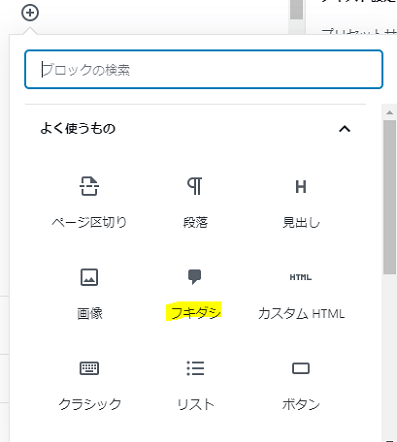
SNSシェアボタンを表示したい
記事の拡散を狙うなら、SNSシェアボタンのデザインや表示位置にはこだわりたいものです。
しかしSNSには様々な種類があるため、1つ1つ手でボタンを追加するのはかなり面倒です。
そこで使いたいのがSNSシェアボタンを自動作成してくれるプラグインです。
いろいろなプラグインがありますが、おすすめなのは「AddToAny Share Buttons」。90種類以上のサービスから、SNSシェアボタンを選ぶことができます。
Twitter、Facebookといった世界的なSNSサービスはもちろん、LINEやHatenaのような日本で人気のあるシェアサービスにも対応しているのが嬉しいです。
また、GmailやYahoo Mailのシェアボタンも追加できます。
AddToAny Share Buttonsの特徴は、シェアボタンのサイズや位置を細かく指定できることです。
投稿の上部、下部、ページの上部&下部など複数の選択肢から自分のサイトデザインにあった場所を選べます。
さらに、フローティングメニューとして設定できる点にも注目です。
画面がスクロールしてもシェアボタンが特定の位置にとどまるようにすれば、訪問者が記事を気に入った時点ですぐにシェアしてもらえます。
プラグインを導入するときの注意点
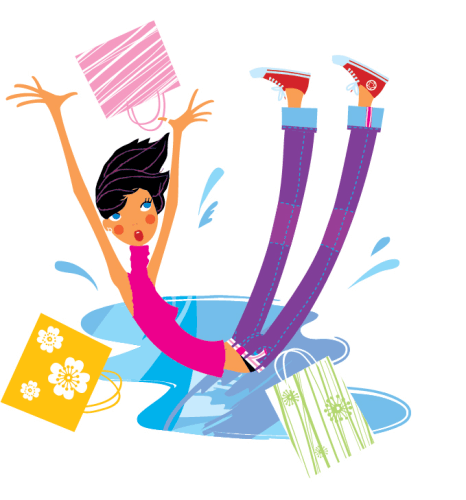
便利なプラグインですが、サイトに導入するときにはいくつかの注意点があります。
セキュリティ面に不安はないか
WordPressのプラグインは様々なものが公開されていますが、その分中にはセキュリティ面に不安があるものもあります。
開発者が意図的にトラップを仕掛けているという場合はもちろん、プログラムの脆弱性によってハッカーに付け込まれるというパターンもあります。
プラグインは手軽に利用できてしまいますが、インストールする前に開発元はどんなところか、どのぐらいのユーザーに使われているのか、悪い評判がないかなどを調べておくことが大切です。
プラグインを使いすぎていないか
プラグインをたくさんインストールすると、サイトが重くなってしまうことがあります。
また、プラグイン同士にも相性があります。
たくさんのプラグインを導入することで動作に衝突が生じ、エラーを起こしたり、デザインが崩れてしまう可能性も出てきます。
アップデートについていけない
WordPress本体はアップデートによって機能を向上させています。
しかし、プラグインがWordPressのアップデートに追い付けず、機能が不安定になったり使えなくなってしまうこともあります。
便利に使っていた機能がある日突然使えなくなってしまったらとても困りますね。
一部だけなら改善のしようもありますが、プラグインに頼りすぎているとサイトの大部分が機能不全に陥ってしまうこともあるのです。
プラグインは便利なものですが、あくまでWordPressとは別のプログラムです。使いすぎ、頼りすぎるのは危険です。
プラグインは必要なものを厳選して使いましょう。どうしてもプラグインが多くなってしまうようでしたら、多機能なテーマを導入することを検討してください。
テーマの中には様々なデザインをプラグイン無しで簡単に表現できるものがたくさんあります。
クリック!















